แก้ไขไฟล์ต้นฉบับ DISM ไม่พบข้อผิดพลาด
เผยแพร่แล้ว: 2018-04-02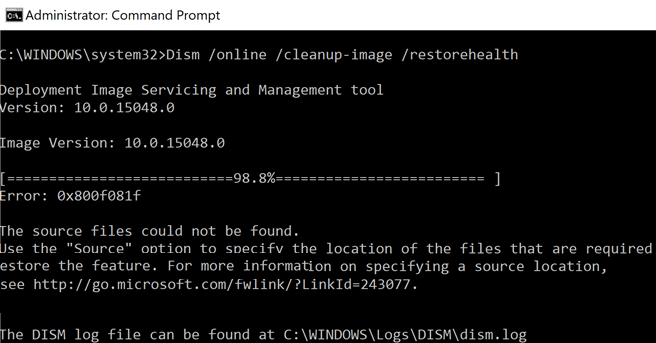
หากคุณพบข้อผิดพลาด “ไม่พบไฟล์ต้นทาง” หลังจากเรียกใช้คำสั่ง DISM “DISM / Online / Cleanup-Image / RestoreHealth” แสดงว่าคุณมาถูกที่แล้วเพราะวันนี้เราจะพูดถึงวิธีแก้ไข ปัญหา. ข้อผิดพลาดระบุว่าเครื่องมือ DISM ไม่พบไฟล์ต้นทางเพื่อซ่อมแซมอิมเมจ Windows
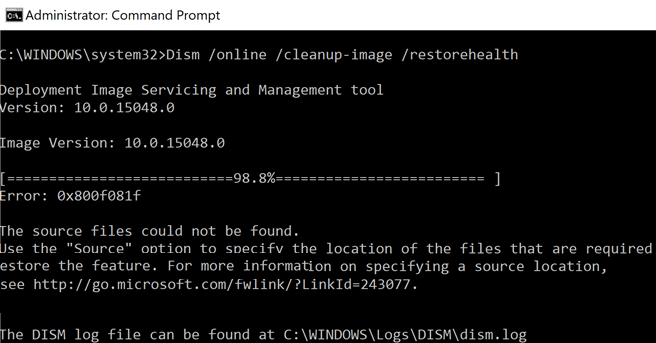
ขณะนี้ มีสาเหตุหลายประการที่ทำให้ Windows ไม่พบไฟล์ต้นฉบับ เช่น เครื่องมือ DISM ไม่สามารถค้นหาไฟล์ออนไลน์ใน Windows Update หรือ WSUS หรือปัญหาที่พบบ่อยที่สุดคือคุณระบุไฟล์ Windows Image (install.wim) ผิด แหล่งซ่อมแซม ฯลฯ เพื่อไม่ให้เสียเวลาเรามาดูวิธีการแก้ไขไฟล์ต้นฉบับ DISM ไม่พบข้อผิดพลาดกับ helo ของคู่มือการแก้ไขปัญหาที่แสดงด้านล่าง
สารบัญ
- แก้ไขไฟล์ต้นฉบับ DISM ไม่พบข้อผิดพลาด
- วิธีที่ 1: เรียกใช้ DISM Cleanup Command
- วิธีที่ 2: ระบุแหล่งที่มา DISM ที่ถูกต้อง
- วิธีที่ 3: ระบุแหล่งการซ่อมแซมทางเลือกโดยใช้ Registry
- วิธีที่ 4: ระบุแหล่งการซ่อมแซมทางเลือกโดยใช้ Gpedit.msc
- วิธีที่ 5: ซ่อมแซมติดตั้ง Windows 10
- วิธีที่ 6: แก้ไขสาเหตุพื้นฐานของข้อผิดพลาด DISM
แก้ไขไฟล์ต้นฉบับ DISM ไม่พบข้อผิดพลาด
อย่าลืมสร้างจุดคืนค่า เผื่อในกรณีที่มีข้อผิดพลาดเกิดขึ้น
วิธีที่ 1: เรียกใช้ DISM Cleanup Command
1. เปิดพรอมต์คำสั่ง ผู้ใช้สามารถทำขั้นตอนนี้ได้โดยค้นหา 'cmd' แล้วกด Enter
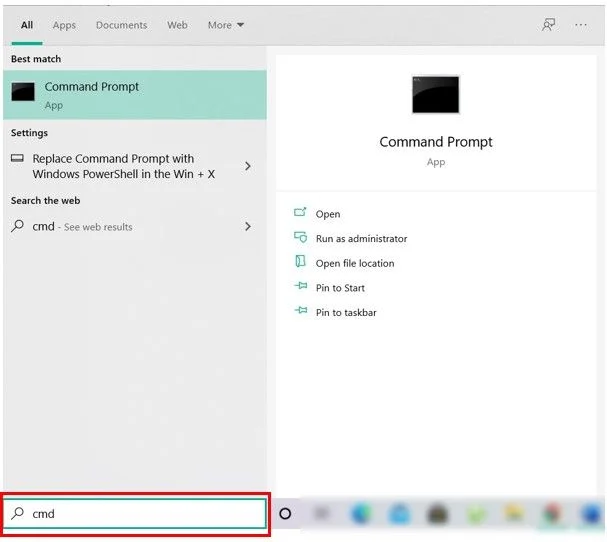
2. พิมพ์คำสั่งต่อไปนี้ลงใน cmd แล้วกด Enter:
DISM /ออนไลน์ /Cleanup-Image /StartComponentCleanup
sfc /scannow
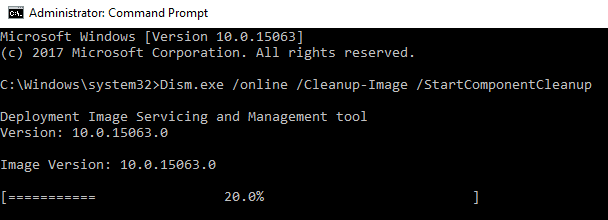
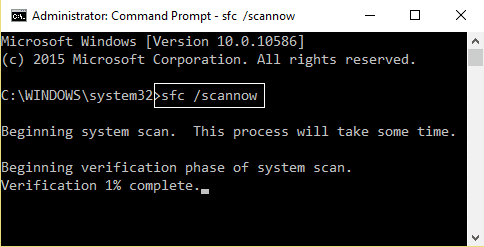
DISM /ออนไลน์ /Cleanup-Image /AnalyzeComponentStore
sfc /scannow
3. เมื่อคำสั่งข้างต้นเสร็จสิ้นการประมวลผล ให้พิมพ์คำสั่ง DISM ลงใน cmd แล้วกด Enter:
Dism /Online /Cleanup-Image /RestoreHealth
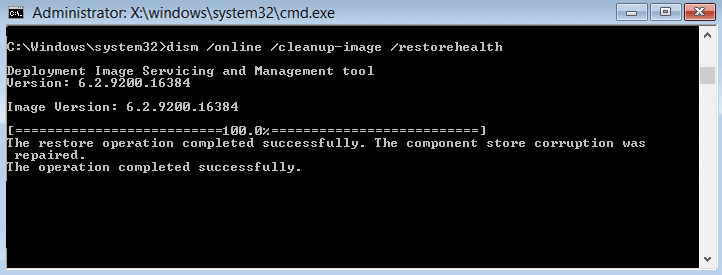
4. ดูว่าคุณสามารถ แก้ไข DISM Source Files Can not be Found Error ได้หรือไม่ ถ้าไม่ให้ทำตามขั้นตอนต่อไป
วิธีที่ 2: ระบุแหล่งที่มา DISM ที่ถูกต้อง
ส่วนใหญ่คำสั่ง DISM ล้มเหลวเนื่องจากเครื่องมือ DISM ดูออนไลน์เพื่อค้นหาไฟล์ที่จำเป็นในการซ่อมแซมอิมเมจ Windows ดังนั้นคุณต้องระบุแหล่งที่มาในเครื่องเพื่อ แก้ไข DISM Source Files ไม่พบข้อผิดพลาด
ขั้นแรก คุณต้องดาวน์โหลด Windows 10 ISO โดยใช้เครื่องมือ Media Creation จากนั้นแตกไฟล์ install.wim จากไฟล์ install.esd โดยใช้พรอมต์คำสั่ง หากต้องการปฏิบัติตามวิธีนี้ ไปที่นี่ จากนั้นทำตามขั้นตอนทั้งหมดเพื่อทำงานนี้ให้สำเร็จ หลังจากนั้น ให้ทำดังต่อไปนี้:
1. เปิดพรอมต์คำสั่ง ผู้ใช้สามารถทำขั้นตอนนี้ได้โดยค้นหา 'cmd' แล้วกด Enter
2. พิมพ์คำสั่งต่อไปนี้ลงใน cmd แล้วกด Enter หลังจากแต่ละรายการ:
DISM /Online /Cleanup-Image /RestoreHealth /แหล่งที่มา:WIM:C:\install.wim:1 /LimitAccess
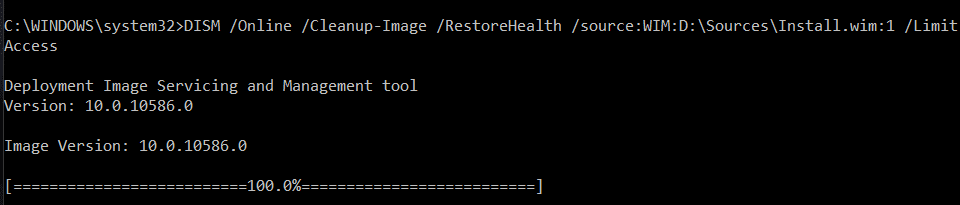
หมายเหตุ: แทนที่อักษรระบุไดรฟ์ "C:" ตามตำแหน่งไฟล์
3. รอให้เครื่องมือ DISM ซ่อมแซมที่เก็บคอมโพเนนต์อิมเมจของ Windows
4. ตอนนี้พิมพ์ sfc / scannow ในหน้าต่าง cmd แล้วกด Enter เพื่อเรียกใช้ System File Checker เพื่อดำเนินการให้เสร็จสิ้น
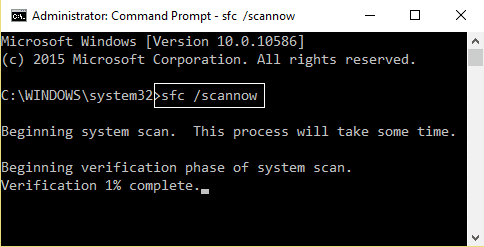
5. รีบูทพีซีของคุณเพื่อบันทึกการเปลี่ยนแปลงและดูว่าคุณสามารถ แก้ไขข้อผิดพลาดไม่พบไฟล์ต้นฉบับ DISM หรือไม่
วิธีที่ 3: ระบุแหล่งการซ่อมแซมทางเลือกโดยใช้ Registry
หมายเหตุ: หากคุณใช้ Windows 10 Pro หรือรุ่น Enterprise ให้ทำตามวิธีถัดไปเพื่อระบุแหล่งการซ่อมแซมทางเลือก
1. กด Windows Key + R จากนั้นพิมพ์ regedit แล้วกด Enter เพื่อเปิด Registry Editor
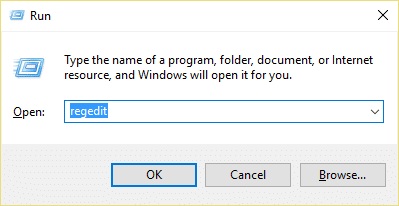
2. ไปที่รีจิสตรีคีย์ต่อไปนี้:
HKEY_LOCAL_MACHINE\SOFTWARE\Microsoft\Windows\CurrentVersion\Policies
3. คลิกขวาที่ Policies จากนั้นเลือก New > key ตั้งชื่อคีย์ใหม่นี้เป็น บริการ และกด Enter
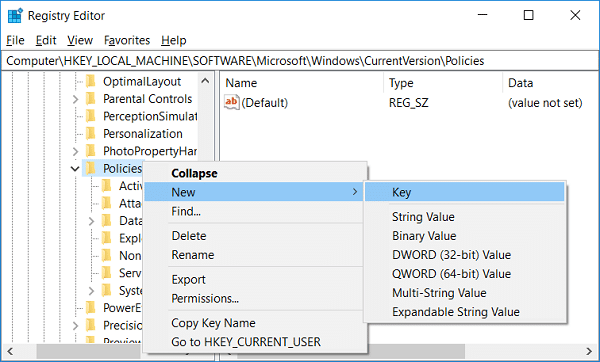
4. คลิกขวาที่ คีย์การให้บริการ จากนั้นเลือก ใหม่ > ค่าสตริงที่ขยายได้
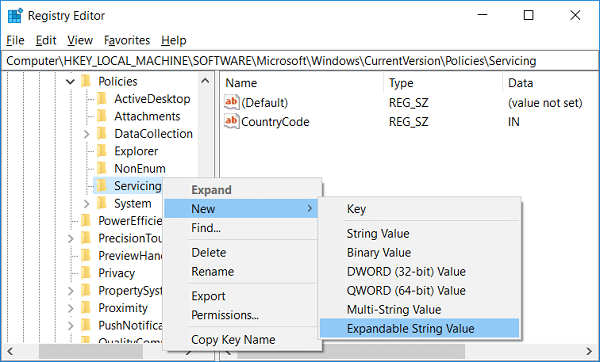
5. ตั้งชื่อ String ใหม่นี้เป็น LocalSourcePath จากนั้นดับเบิลคลิกเพื่อเปลี่ยนค่าเป็น “ wim:C:\install.wim:1 ” ในฟิลด์ Value data แล้วคลิก OK

6. คลิกขวาที่รหัสการให้บริการอีกครั้ง จากนั้นเลือก ใหม่ > ค่า DWORD (32 บิต)
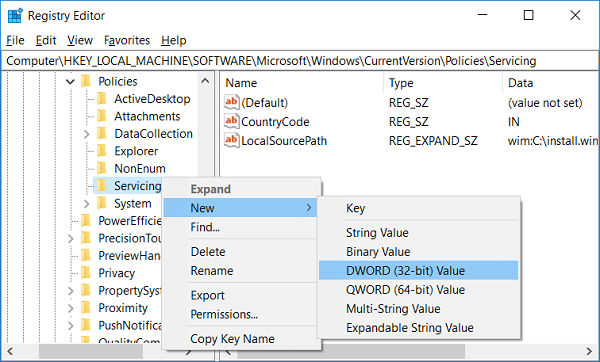
7. ตั้งชื่อคีย์ใหม่นี้เป็น UseWindowsUpdate จากนั้นดับเบิลคลิกและเปลี่ยนค่าเป็น 2 ในฟิลด์ Value data แล้วคลิก OK
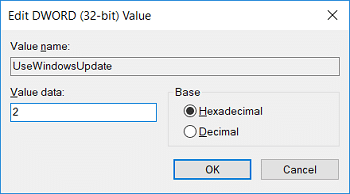
8. ปิด Registry Editor และรีบูตพีซีของคุณเพื่อบันทึกการเปลี่ยนแปลง
9. เมื่อระบบเริ่มทำงานอีกครั้ง ให้รันคำสั่ง DISM และดูว่าคุณสามารถ แก้ไข DISM Source Files Can not be Found Error ได้หรือไม่
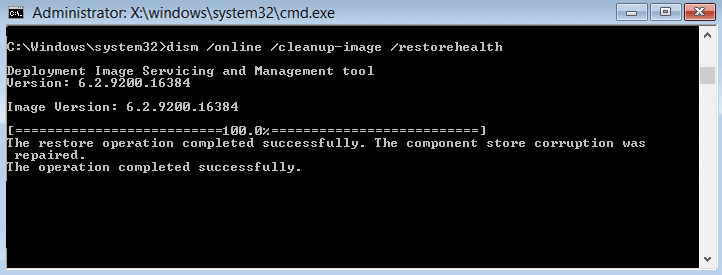

10. หากคุณทำสำเร็จ ให้เลิกทำการเปลี่ยนแปลงที่ทำในรีจิสทรี
วิธีที่ 4: ระบุแหล่งการซ่อมแซมทางเลือกโดยใช้ Gpedit.msc
1. กดปุ่ม Windows + R จากนั้นพิมพ์ gpedit.msc แล้วกด Enter เพื่อเปิด Group Policy Editor
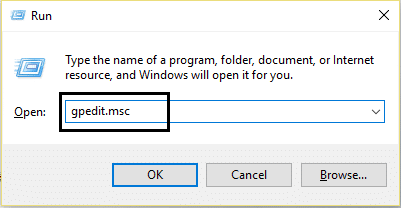
2. ไปที่เส้นทางต่อไปนี้ใน gpedit:
การกำหนดค่าคอมพิวเตอร์ > เทมเพลตการดูแลระบบ > System
3. ตรวจสอบให้แน่ใจว่าได้เลือก System them ในบานหน้าต่างด้านขวาดับเบิลคลิกที่ " ระบุการตั้งค่าสำหรับการติดตั้งส่วนประกอบเสริมและการซ่อมแซมส่วนประกอบ "
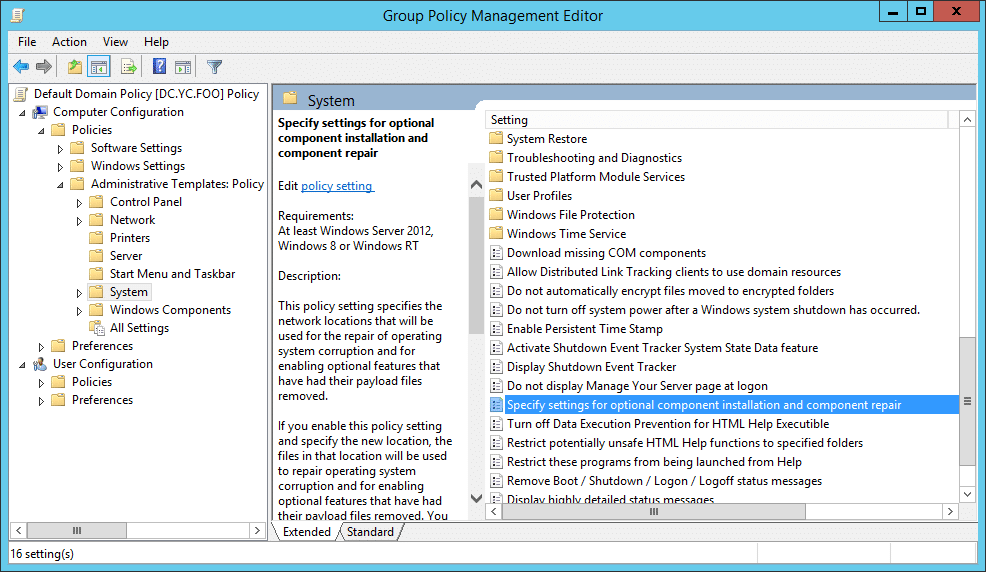
4. ตอนนี้เลือก Enabled จากนั้นภายใต้ประเภท " Alternate source file path ":
wim:C:\install.wim:1
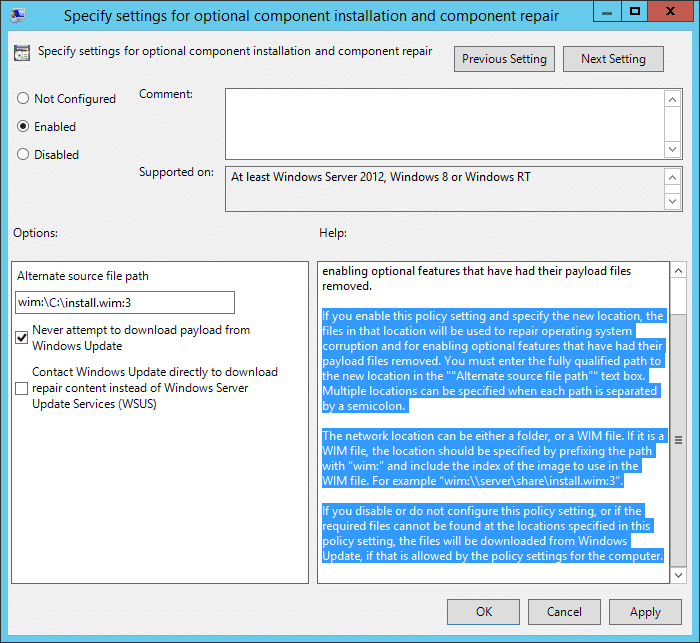
5. ตรงด้านล่าง ทำเครื่องหมายถูก “ อย่าพยายามดาวน์โหลดเพย์โหลดจาก Windows Update “
6. คลิก Apply ตามด้วย OK
7. ปิดทุกอย่างและรีบูตพีซีของคุณเพื่อบันทึกการเปลี่ยนแปลง
8. หลังจากที่พีซีรีสตาร์ท ให้เรียกใช้คำสั่ง “ DISM /Online /Cleanup-Image /RestoreHealth ” อีกครั้ง
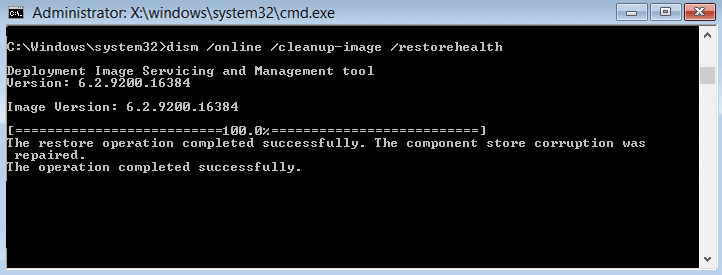
วิธีที่ 5: ซ่อมแซมติดตั้ง Windows 10
วิธีนี้เป็นวิธีสุดท้ายเพราะถ้าไม่มีอะไรเกิดขึ้น วิธีนี้จะช่วยแก้ไขปัญหาทั้งหมดกับพีซีของคุณได้อย่างแน่นอน ซ่อมแซม ติดตั้งโดยใช้การอัปเกรดแบบแทนที่เพื่อแก้ไขปัญหาเกี่ยวกับระบบโดยไม่ต้องลบข้อมูลผู้ใช้ที่มีอยู่ในระบบ ดังนั้นให้ทำตามบทความนี้เพื่อดูวิธีการซ่อมแซมติดตั้ง Windows 10 อย่างง่ายดาย
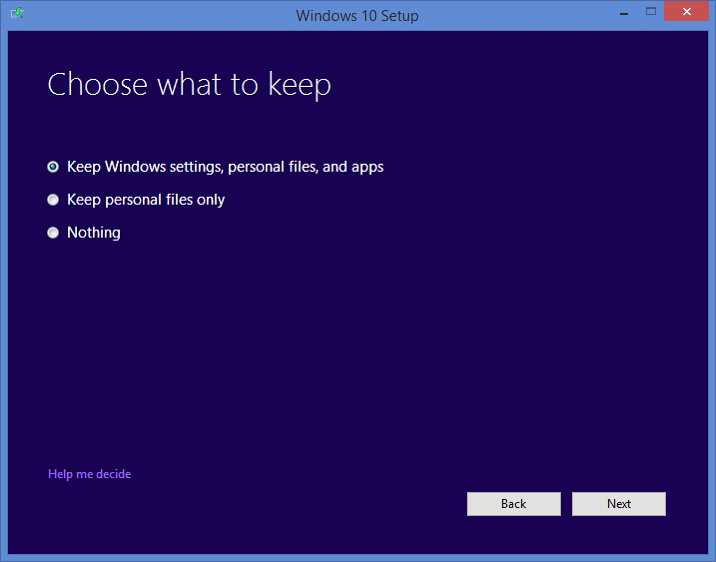
หลังจากรันการติดตั้งซ่อมแซมของ Windows 10 ให้รันคำสั่งต่อไปนี้ใน cmd:
DISM /ออนไลน์ /Cleanup-Image /StartComponentCleanup Dism /Online /Cleanup-Image /RestoreHealth sfc /scannow
หมายเหตุ: ตรวจสอบให้แน่ใจว่าได้เปิดพร้อมท์คำสั่งที่มีสิทธิ์ของผู้ดูแลระบบ
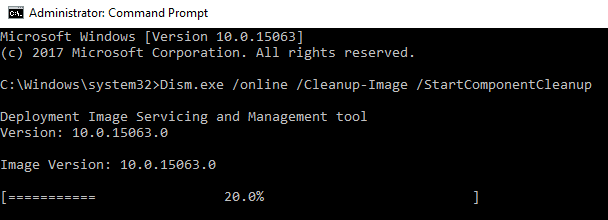
วิธีที่ 6: แก้ไขสาเหตุพื้นฐานของข้อผิดพลาด DISM
หมายเหตุ: ตรวจสอบให้แน่ใจว่าได้สำรองข้อมูล Registry ของคุณก่อนที่จะดำเนินการตามขั้นตอนด้านล่าง
1. ไปที่ไดเร็กทอรีต่อไปนี้:
C:\Windows\Log\CBS
2. ดับเบิลคลิก ที่ไฟล์ CBS เพื่อเปิด
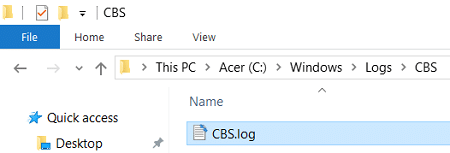
3. จากแผ่นจดบันทึก เมนูคลิกที่ แก้ไข > ค้นหา
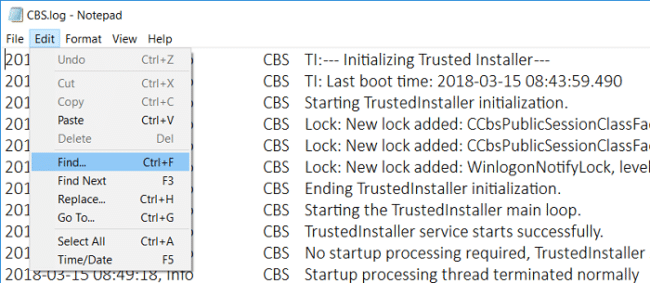
4. พิมพ์ Checking System Update Readiness ภายใต้ “Find what” แล้วคลิก Find Next
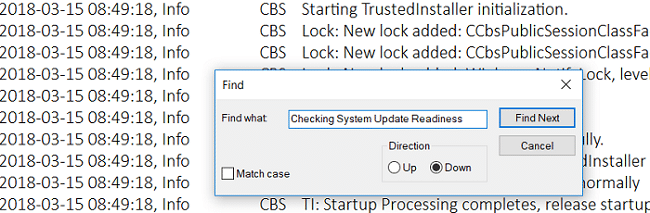
5. ใต้บรรทัด การตรวจสอบความพร้อมในการอัปเดตระบบ ให้ ค้นหาแพ็คเกจที่เสียหายเนื่องจาก DISM ไม่สามารถซ่อมแซม Windows ของคุณได้
ตัวอย่าง: ในกรณีของฉัน แพ็คเกจที่เสียหายคือ "Microsoft-Windows-TestRoot-and-FlightSigning Package~31bf3856ad364e35~amd64~~10.0.15063.0"
6. ตอนนี้กด Windows Key + R จากนั้นพิมพ์ regedit แล้วกด Enter
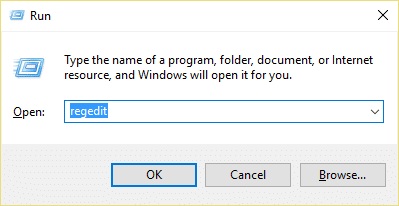
7. ไปที่รีจิสตรีคีย์ต่อไปนี้:
การให้บริการตาม HKEY_LOCAL_MACHINE\SOFTWARE\Microsoft\Windows\CurrentVersion\Component
8. ตรวจสอบให้แน่ใจว่าได้เลือก Component-Based Services จากนั้นกด Ctrl + F เพื่อเปิดกล่องโต้ตอบค้นหา
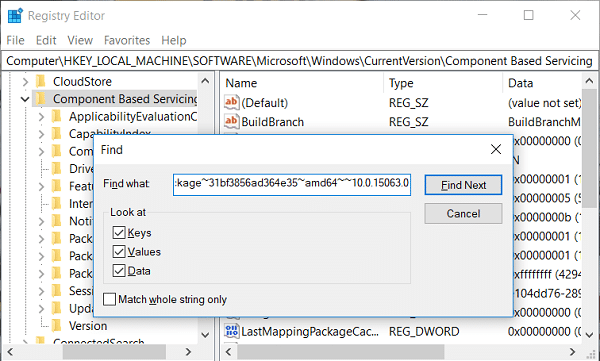
9. คัดลอกและวางชื่อแพ็คเกจที่เสียหาย ในช่องค้นหาแล้วคลิกค้นหาถัดไป
10. คุณจะพบแพ็คเกจที่เสียหายในบางแห่ง แต่ก่อนที่จะดำเนินการใดๆ ให้สำรองคีย์รีจิสทรีเหล่านี้กลับคืนมา
11. คลิกขวาที่คีย์รีจิสทรีแต่ละคีย์ จากนั้นเลือก ส่งออก
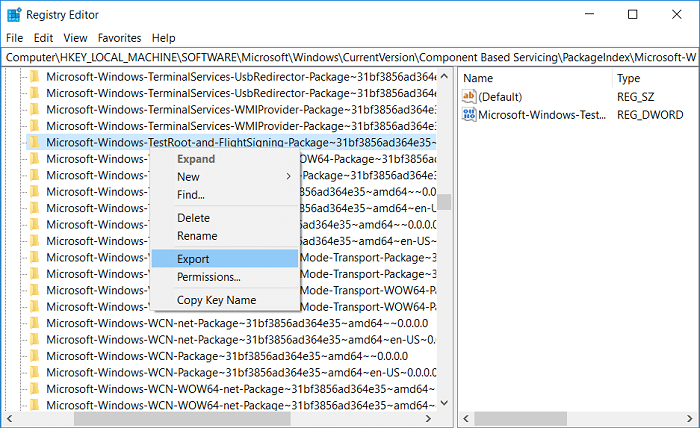
12. คลิกขวาที่รีจิสตรีคีย์ จากนั้นเลือก Permissions
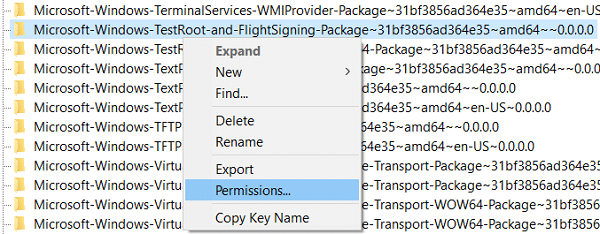
13. เลือก ผู้ดูแลระบบ ภายใต้ชื่อกลุ่มหรือชื่อผู้ใช้แล้วเลือก " ควบคุม ทั้งหมด" แล้วคลิกนำไปใช้ตามด้วยตกลง
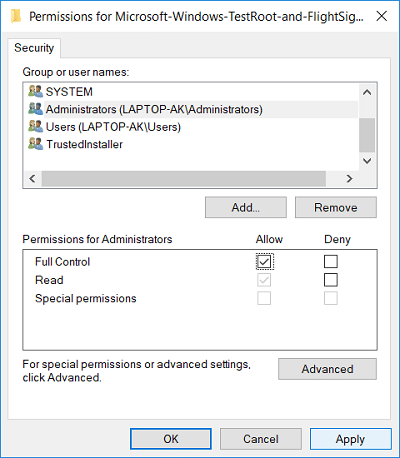
14. สุดท้าย ให้ ลบรีจิสตรีคีย์ทั้งหมดที่คุณพบในตำแหน่งต่างๆ
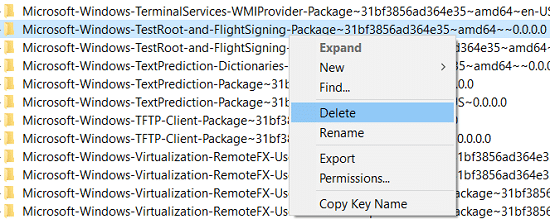
15. ค้นหาไฟล์รูททดสอบในไดรฟ์ C: และหากพบ ให้ย้ายไปยังตำแหน่งอื่น
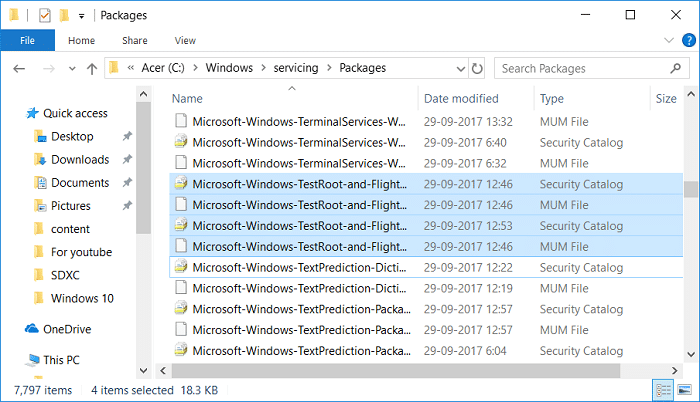
16. ปิดทุกอย่างและรีบูตพีซีของคุณ
17. เรียกใช้คำสั่ง “ DISM /Online /Cleanup-Image /RestoreHealth ” อีกครั้ง
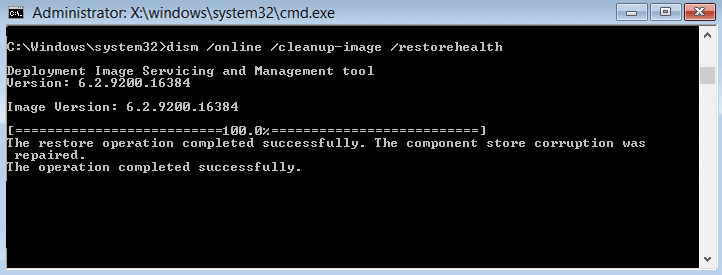
ที่แนะนำ:
- แก้ไขข้อผิดพลาด DISM 0x800f081f ใน Windows 10
- วิธีคืนค่าไฟล์ NTBackup BKF บน Windows 10
- แก้ไขหน้าต่างโฮสต์งานป้องกันการปิดเครื่องใน Windows 10
- แก้ไขความล่าช้าของตัวชี้เมาส์ใน Windows 10
นั่นคือคุณประสบความสำเร็จในการ แก้ไขข้อผิดพลาด DISM Source Files ไม่พบข้อผิดพลาด แต่ถ้าคุณยังคงมีข้อสงสัยเกี่ยวกับโพสต์นี้ อย่าลังเลที่จะถามพวกเขาในส่วนความคิดเห็น
